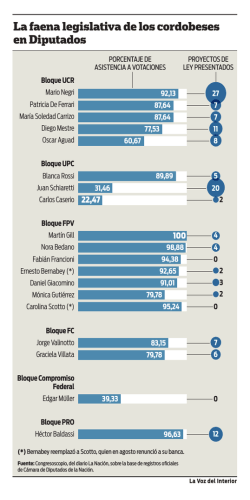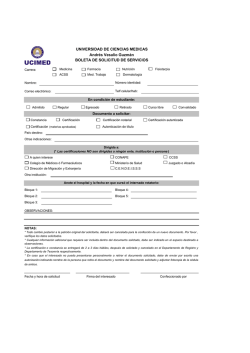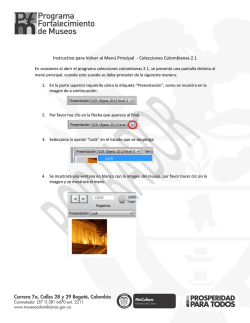Guía del Aula Virtual de Formación - Forem-pv
Guía del Aula Virtual de Formación Guía del Aula Virtual de Formación Página | 1 Guía del Aula Virtual de Formación Índice de contenidos Acceso al Aula Virtual ................................................................... 3 Espacios de la pantalla de bienvenida .......................................... 4 Espacios de la pantalla de inicio de sesión .................................... 4 Página principal de la plataforma ................................................... 5 Cabecera.................................................................................. 5 Bloque de navegación ................................................................ 5 Bloque de Administración ........................................................... 5 Curso ......................................................................................... 6 Bloque Personas ....................................................................... 6 Bloque de Administración ........................................................... 6 Bloque Últimas noticias .............................................................. 6 Bloque Calendario ..................................................................... 7 Contenido principal .................................................................... 7 Menú de navegación .................................................................. 7 Menú de contenido (pestañas) .................................................... 7 Recursos del curso ....................................................................... 8 Foros ....................................................................................... 8 Chat ........................................................................................ 8 Libros o lecciones ...................................................................... 8 Tareas y cuestionarios ............................................................... 9 Calificaciones ........................................................................... 10 Mi correo (Mensajería) .............................................................. 10 Mensajes al tutor/a .................................................................. 11 Página | 2 Guía del Aula Virtual de Formación Acceso al Aula Virtual El acceso al Aula Virtual se realizará a través de la página web de FOREM PV http://www.forempv.ccoo.es. Una vez se haya accedido hacemos clic en Aula Virtual Y a continuación ingresamos nuestros datos en el bloque Aula Virtual Formación Si deseas acceder directamente al Aula Virtual puedes hacerlo a través de la siguiente dirección web: http://aulavirtual.forempv.es Página | 3 Guía del Aula Virtual de Formación Espacios de la pantalla de bienvenida • • • Cabecera con logo, menú de idioma y botón Entrar. Publicidad de próximos cursos. Listado completo de cursos del Aula Virtual Espacios de la pantalla de inicio de sesión Al hacer clic en Entrar veremos los siguientes espacios, donde insertaremos nuestros datos de acceso: • Nombre de usuario • Contraseña Desde aquí también tenemos acceso al sistema de recuperación de contraseña y podremos acceder como invitado a los cursos del Aula Virtual que lo permitan. Página | 4 Guía del Aula Virtual de Formación Página principal de la plataforma Bloque de navegación Una vez te hayas identificado en el Aula Virtual accederás a la página principal, en ella encontrarás los siguientes espacios: Desde donde puedes acceder distintas áreas personales del usuario: Cabecera En este espacio se encuentras la siguiente información: • • • • • • Foto de Usuario registrado Nombre de Usuario Botón Salir para cerrar la sesión Menú Mi panel de control con accesos importantes a herramientas del Aula Virtual como el Perfil, Calendario o Mensajería Menú Mis cursos donde aparecen todos los curso donde el usuario registrado está dado de alta Menú de Idioma Bloque de Administración Desde donde accederás a los ajustes de algunas áreas. Página | 5 Guía del Aula Virtual de Formación Curso Bloque de Administración Para acceder al curso abriremos el menú Mis cursos y seleccionaremos el curso correspondiente: Como verás en el bloque de Administración ha aparecido un nuevo recurso llamado Calificaciones donde puedes ver todas las calificaciones del curso. Una vez seleccionado el curso se accede a la página principal del curso donde podremos encontrar los siguientes elementos Bloque Personas En este bloque se muestran los tutores del curso y un listado del alumnado: Bloque Últimas noticias En este bloque se publicarán los últimos temas de debate de los foros. Página | 6 Guía del Aula Virtual de Formación Bloque Calendario Menú de navegación En el calendario se publicarán los eventos que el tutor considere importantes para el desarrollo del curso. El menú de navegación se encuentra en la parte superior de la zona central. A través de él y a modo de “miga de pan” podemos ver la ruta de acceso que hemos ido atravesando hasta llegar a la página actual. Clicando en cualquiera de sus elementos volveremos a la página que deseemos. Menú de contenido (pestañas) Este menú de pestañas distribuye el contenido en diferentes apartados pudiéndose acceder a cualquiera de ellos a través del sistema de pestañas. (Depende de la configuración del curso) Contenido principal En la zona central de la página se encuentra el contenido principal del curso donde están publicados los contenidos didácticos del mismo. En esta zona puedes encontrar los siguientes espacios: Tras acceder a cada una de estas pestañas encontraremos los contenidos específicos del curso de los cuales se hace una breve descripción a continuación. Página | 7 Guía del Aula Virtual de Formación Recursos del curso Foros Los foros son el espacio utilizado tanto por tutores/as y alumnado para exponer sus dudas y a la vez ser resueltas. Una vez accedamos al Foro encontraremos los diferentes temas de debate. Dependiendo de la configuración de cada foro, estos permitirán al alumnado abrir o no nuevos temas de debate. Libros o lecciones Los libros y lecciones son el recurso principal para exponer los contenidos teóricos del curso. Al acceder a ellos veremos cómo los contenidos se ordenan a través de páginas, pudiendo movernos entre ellas a través de los botones de desplazamiento, o de la Tabla de contenidos o Menú de lección según se trate de un Libro o una Lección. Chat El Chat es el espacio para la comunicación en tiempo real entre el alumnado y el tutor o tutora Página | 8 Guía del Aula Virtual de Formación Tareas y cuestionarios Son los recursos destinados para la realización de actividades y ejercicios. Cuestionario Tareas A través del los cuestionarios el alumnado responderá a preguntas cerradas por ejemplo tipo test. En las tareas el alumnado podrá realizar sus entregas respondiendo a las preguntas expuestas por el tutoro tutora a través de un texto redactado directamente en el Aula Virtual y/o adjuntando un documento. Página | 9 Guía del Aula Virtual de Formación Calificaciones Mi correo (Mensajería) Como ya hemos mencionado antes, a este espacio se puede acceder desde el bloque Administración. A través de este espacio podremos ver todas las calificaciones del curso sin necesidad de acceder a cada una de las actividades correspondientes. Mi correo es el sistema de mensajería interno del Aula Virtual. Al sistema de mensajería podemos acceder desde Mi panel de control en el menú superior o desde el bloque de Navegación. Si accedemos de la primera forma entraremos directamente a la Bandeja de entrada donde encontraremos los mensajes recibidos. Si accedemos de la segunda forma podremos ver todas las herramientas del sistema de Mensajería. Página | 10 Guía del Aula Virtual de Formación Para mandar un mensaje hacemos clic en Componer Solo nos quedaría indicar el asunto del mensaje, adjuntar un documento si lo sdeseamos y redactar el mensaje antes de hacer clic en Enviar Mensajes al tutor/a Si lo único que deseamos es enviar un mensaje a nuestro tutor o tutora, podemos hacerlo más rápidamente a través del bloque Personas. Para ello: 1. Hacemos clic en el perfil del tutor/a 2. A continuación hacemos clic en el botón Enviar un mensaje A continuación indicamos los destinatarios a través del botón Agregar destinatario 3. Indicamos el asunto, redactamos el mensaje, adjuntamos un documento (si queremos) y enviamos el mensaje. Y a continuación elegimos los usuarios a los que queremos enviar el mensaje haciendo clic en Para. Página | 11
© Copyright 2026